- English (English)
- Chinese Simplified (简体中文)
- Chinese Traditional (繁體中文)
- Czech (Čeština)
- Danish (Dansk)
- Dutch (Nederlands)
- Estonian (Eesti)
- French (Français)
- German (Deutsch)
- Greek (Ελληνικά)
- Hebrew (עִברִית)
- Hungarian (Magyar)
- Italian (Italiano)
- Japanese (日本語)
- Korean (한국어)
- Polish (Polski)
- Portuguese (Brazilian) (Português (Brasil))
- Slovak (Slovenský)
- Spanish (Español)
- Swedish (Svenska)
- Turkish (Türkçe)
- Ukrainian (Українська)
- Vietnamese (Tiếng Việt)
Добавяне на текст към PDF документ
Редакторът за PDF Ви позволява да добавите текстов блок към всеки тип PDF, без да го конвертирте в редактируем формат.
- В Инструменти на PDF щракнете върху
 .
.
Лента с инструменти за редактиране на текст ще се появи над Инструменти на PDF и. - Щракнете там, където искате да добавите текста. Можете да плъзнете показалеца на мишката, без да освобождавате бутона на мишката, за да промените размера на текстовия блок.
- Въведете текста. Можете да изберете тип, размер и цвят на шрифта.
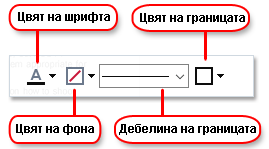
- Ако е необходимо, променете размера на текстовия блок.
- За да начертаете рамка около текстовия блок, изберете цвят и дебелина на рамката.
- Можете също да промените цвета на фона на текстовия блок или да използвате опцията Откриване на цвета на фона, за да използвате цвета на фона на страницата.
 По подразбиране се използва прозрачен фон.
По подразбиране се използва прозрачен фон.
Можете да използвате редактора за PDF, за да попълните формуляри, които нямат интерактивни полета. За да направите това, просто въведете текста над формуляра, като използвате инструмента Текстово поле.
 Когато добавите текстов блок, ще се появи нов коментар, съдържащ текста от блока, в панела Коментари. Можете да промените статуса на коментара по същия начин, както променяте статуса на анотация. Вижте също: Съвместна работа с PDF документи.
Когато добавите текстов блок, ще се появи нов коментар, съдържащ текста от блока, в панела Коментари. Можете да промените статуса на коментара по същия начин, както променяте статуса на анотация. Вижте също: Съвместна работа с PDF документи.
11/2/2018 4:19:10 PM